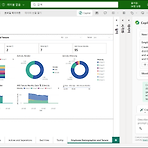 Copilot을 이용하여 보고서 페이지 만들기 (2)
Copilot을 이용하여 보고서 페이지 만들기 (2)
Copilot을 이용하여 보고서 페이지 만들기 (2) 다른 보고서(Employee Hiring and History – Power BI 보고서 샘플)에서 보고서 페이지를 생성해보겠습니다. 해당 보고서는 테이블명, 컬럼명 등 영문으로 되어 있습니다. 제안된 페이지를 통해 보고서 페이지를 생성해보겠습니다. 보고서 페이지 레이아웃은 동일하며 프롬프트에 있는 내용대로 age, gender, ethnicity, tenure에 대한 차트가 구성된 것을 확인할 수 있습니다. 영문으로 작성된 보고서지만 한글로 프롬프트를 작성해보겠습니다. 직원 신규 채용에 대한 월간 보고서를 만들어주세요. New Hires에 대한 여러 차트를 확인할 수 있습니다. 하지만 샘플 보고서에서 제공되는 New Hire 페이지에서 월간 파트타임..
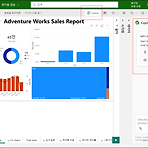 Copilot을 이용하여 보고서 페이지 만들기 (1)
Copilot을 이용하여 보고서 페이지 만들기 (1)
Copilot을 이용하여 보고서 페이지 만들기 (1) Microsoft Fabric에서 Copilot(미리 보기)을 지원합니다. Copilot을 통해 다양한 작업을 수행할 수 있는데, 이번 글에서는 Copilot을 통해 보고서 페이지를 생성해보겠습니다. Power BI용 Copilot을 이용하려면 먼저 Copilot을 활성화해야 합니다. 또한 테이블명, 컬럼명, 동의어 등을 추가해서 모델을 미리 업데이트하는 것이 더 좋습니다. Power BI 보고서를 액세스하여 보고서를 편집해보면 Copilot 아이콘을 확인할 수 있습니다. Copilot을 통해 보고서 페이지를 생성하므로 편집 모드로 액세스해야 합니다. Copilot 아이콘을 클릭하면 오른쪽 Copilot 창을 확인할 수 있습니다. Copilot 창에서..
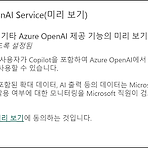 Microsoft Fabric에서 Copilot 활성화
Microsoft Fabric에서 Copilot 활성화
Microsoft Fabric에서 Copilot 활성화 Microsoft Fabric에서 Copilot(미리 보기)을 지원합니다. 예를 들어, Power BI에서는 Copilot을 통해 보고서 페이지를 만들기, Data Science에서는 차트 만들기, 기계학습 모델을 코드로 생성하기 등등 다양하게 Copilot을 활용할 수 있습니다. Copilot을 이용하려면, 다음 요구사항을 만족해야 합니다. o Power BI 작업 영역에 Microsoft Fabric 용량(F64 이상) 또는 Power BI Premium 용량(P1 이상)이 할당되어야 합니다. Microsoft Fabric 평가판에서는 지원되지 않습니다. o 또한 Microsoft Fabric 관리 포털에서 ‘Copilot 및 Azure Open..
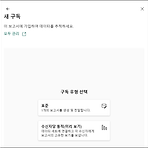 보고서를 수신자에 따라 동적으로 구독하기
보고서를 수신자에 따라 동적으로 구독하기
보고서 구독은 보고서 이미지를 주기적으로 이메일로 수신할 수 있어 효과적으로 활용하는 기능입니다. 수신자별로 입맛에 따른 구독을 생성하려면 여러 번 작업을 해주어야 해서 제법 번거로웠습니다. 수신자별 입맛에 따라 구독을 설정할 수 있습니다. 입맛이라 하면, 수신자별 PDF로 할지, PPTX로 할지 또는 기본 이미지를 어떤 페이지로 보여줄지, 전체 보고서를 첨부하는지, 필터는 어떤 것으로 할지에 해당합니다. 최근에 미리 보기로 수신자에 따라 동적으로 구독하기 기능이 제공되었습니다. 수신자별 입맛에 따라 구독을 생성할 수 있어 좋아했지만, 제한사항이 있습니다. 보고서를 수신자에 따라 동적으로 구독하기 기능(미리 보기)는 Power BI 프리미엄 작업 영역, Microsoft Fabric 용량 작업 영역, M..
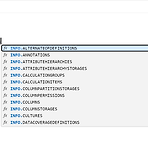 DAX 쿼리 보기(DAX Query View) (4)
DAX 쿼리 보기(DAX Query View) (4)
DAX 쿼리 보기(DAX Query View) (4) 이전 글에서는 DAX 쿼리 보기를 확인해보았습니다. 측정값을 테스트 및 디버깅하는 용도로 DAX쿼리 보기를 확인했었는데요, 이번 글에서는 추가적인 용도를 확인해보겠습니다. 프로젝트를 수행할 경우, 고객사별로 상이하지만 산출물로 테이블 및 컬럼 명세서, 측정값 명세서를 준비해야 할 수 있습니다. SQL Server 같은 경우 테이블, 컬럼 등 메타데이터 정보를 접근하기위해 동적 관리 뷰를 제공하여 잘 사용하고 있습니다. 그와 유사한 내용을 DAX 쿼리 보기에서는 INFO 함수로 제공하고 있습니다. INFO 함수를 이용하게 되면 측정값 명세서를 수작업으로 작업하지 않아도 아주 편하게 접근이 가능합니다. 전체 목록을 간단하게 정리할 수도 있지만, 측정값 설..
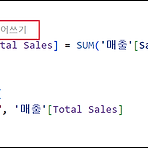 DAX 쿼리 보기(DAX Query View) (3)
DAX 쿼리 보기(DAX Query View) (3)
DAX 쿼리 보기(DAX Query View) (3) 이전 글에서는 데이터를 조회하는 EVALUTE 영역을 확인해보았습니다. 이번 글에서는 DEFINE 구문과 함께 DAX 쿼리 보기를 확인해보겠습니다. DAX 쿼리 보기를 사용하기 위한 주된 목적은 측정값을 테스트하고 디버깅하는 것입니다. 해당 측정값, 변수, 열, 테이블을 정의하거나 참조하는 영역이 DEFINE 영역입니다. 아래는 DEFINE 구문입니다. [DEFINE ( (MEASURE [] = ) | (VAR = ) | (TABLE = ) | (COLUMN [] = ) | ) + ] DEFINE을 간단히 확인하는 방법은 필드 창에서 측정값을 오른쪽 클릭하여 ‘정의 및 평가’를 선택해보면 됩니다. 그러면 아래와 같은 구문이 나타납니다. DEFINE M..
 DAX 쿼리 보기(DAX Query View) (2)
DAX 쿼리 보기(DAX Query View) (2)
DAX 쿼리 보기(DAX Query View) (2) 이전 글에서 DAX 쿼리 보기에 대한 일반적인 내용으로 기본 작업과 빠른 쿼리에 대한 내용을 확인해보았습니다. 이번 글에서는 EVEALUTE 구문을 통해 DAX 쿼리를 조금 더 자세히 확인해보겠습니다. 이전 글에서 살펴본 것처럼 DAX 쿼리 보기는 측정값이나 계산 열을 테스트하고, 결과를 확인하기 위한 용도입니다. 단순 데이터를 조회하기 위해서는 테이블이나 행렬로 시각화를 하는 것이 더 효과적입니다. EVEALUTE 구문은 T-SQL 구문에서 SELECT 구문 영역으로 이해하면 됩니다. T-SQL이 익숙하지 않다면 데이터를 조회하는 영역에 해당한다고 이해해주세요. EVEALUTE 구문은 반드시 지정해야 하는 필수 사항입니다. DEFINE 구문은 데이터..
 2024 Gartner 10대 전략 기술
2024 Gartner 10대 전략 기술
2024 Gartner 10대 전략 기술 10월경에 10대 전략기술이 발표됩니다. 새해를 맞이하여 2024년 10대 전략기술을 확인해봅니다. 1. AI 신뢰, 리스크 및 보안 관리(AI Trust, Risk and Security Management (AI TRiSM)) 2. 지속적인 위협 노출 관리(Continuous Threat Exposure Management (CTEM)) 3. 지속 가능한 기술(Sustainable Technology) 4. 플랫폼 엔지니어링(Platform Engineering) 5. AI 증강 개발(AI-Augmented Development) 6. 산업 클라우드 플랫폼(Industry Cloud Platforms) 7. 지능형 애플리케이션(Intelligent Applic..
 Power BI Update – 2023년 12월
Power BI Update – 2023년 12월
Power BI Update – 2023년 12월 Power BI Desktop 설치 파일이 늦게 배포되어 연말에 업데이트 소식을 정리합니다. 올해 마지막 업데이트에서는 개체 상호작용(On-object interaction) 기본 설정 대화상자, 막대형 차트의 서식 옵션, 데이터 레이블 사용자 지정 등 새로운 내용을 확인할 수 있습니다. 자세한 내용은 여기를 참고하세요. o Power BI Desktop - 개체 상호작용(On-object interaction) 기본 설정 대화상자 - 막대형 차트의 서식 옵션 - 데이터 레이블 사용자 지정 o Power BI Service - 보고서 경고 설정: Data Activator - PowerPoint에서의 Power BI 추가 기능 업데이트 개체 상호작용(On..
 DAX 쿼리 보기(DAX Query View) (1)
DAX 쿼리 보기(DAX Query View) (1)
DAX 쿼리 보기(DAX Query View) (1) DAX 수식은 반드시 써야 하는 것은 아닙니다. 함수를 몰라도 다양한 요구사항을 해결할 수 있고 Power BI에서는 백분율, 빠른 측정값 같은 좋은 기능을 제공하고 있습니다. DAX를 사용하기 전에 기본기능을 사용하면 되는지, 데이터 변환으로 해결되는지, 데이터 모델을 변경하면 되는지 등을 파악하고 DAX 수식이 필요한 요구사항을 파악하고 식별해야 합니다. 무조건 우리는 DAX 만 씁니다라는 회사의 담당자를 보면 안타깝습니다. 또한 Power BI는 암시적 측정값을 지원하고 있는데, 시작할 때 무조건 SUM 함수를 써야 한다는 사람도 있습니다. DAX를 사용하다 보면, T-SQL처럼 바로 결과를 보면 더 효과적이라는 생각이 들곤 합니다. DAX 쿼리..
- Total
- Today
- Yesterday
- Paginated Report
- Visual Studio 2010
- SharePoint Object Model
- Power BI Desktop 업데이트
- hongju
- Power BI 업데이트
- 페이지를 매긴 보고서
- SharePoint 2010
- Power BI Update
- Power BI
- sql server 2012
- Power BI Desktop Update
- 정홍주
- 클라우드
- sharepoint
- SharePoint Online
- SharePoint 2013
- Windows Azure Mobile Services
- 업데이트
- copilot
- Cloud
- Power BI Desktop
- SQL Azure
- Power BI Copilot
- Windows Azure
- Microsoft Fabric
- redJu
- 목표
- Windows Azure 업데이트
- Windows Phone 7
| 일 | 월 | 화 | 수 | 목 | 금 | 토 |
|---|---|---|---|---|---|---|
| 1 | ||||||
| 2 | 3 | 4 | 5 | 6 | 7 | 8 |
| 9 | 10 | 11 | 12 | 13 | 14 | 15 |
| 16 | 17 | 18 | 19 | 20 | 21 | 22 |
| 23 | 24 | 25 | 26 | 27 | 28 |
